В этой статье:
Кликнув и захватив любой элемент, вы можете перемещать его вокруг страницы. Передвижение элементов на экране перемещает их в новое положение в вашем блоге. Кликнув на ссылку «Изменить», вы можете прямо с этой страницы внести изменения отдельно в каждый элемент.
При нажатии на ссылку «Добавить гаджет», откроется окно со списком гаджетов. Выбрав нужный, нажмите на «+», и «Сохранить». Поиграйте с гаджетами, поэкспериментируйте. Пока вы их не сохраните, они не появятся в вашем блоге.
Название. Если вы хотите изменить название блога, то здесь как раз то место, где это можно сделать. Введенное имя появится в заголовке блога.
- каким требованиям должен отвечать блог,
- о "детской болезни" молодых блогеров,
- о выборе шаблона блога и гаджетов,
- об основных настройках блога,
- о пинг-сервисе Weblogs.com,
- что такое внешние ссылки, чем они вредны, и как от них избавиться и др.
Домашняя страничка в идеале должна отвечать следующим требованиям:
Итак, начнем «лепить» наш блог. Заходим в «Панель инструментов» Blogger’a и жмем на вкладку «Дизайн».
- иметь качественный контент;
- быть удобной для посетителей;
- обеспечивать легкий доступ ко всем частям блога;
- быть эстетичной.
Вверху открывшейся страницы находим линк «Дизайнер шаблонов», жмем. В статье "Выбираем базовый шаблон. Знакомимся с панелью инструментов Blogger’а" мы не стали уделять особого внимания выбору шаблона, решив остановить свой выбор на любом шаблоне, чтобы без проволочек довести до конца процесс создания блога. Теперь можно подробнее ознакомиться с предлагаемыми Blogger’ом шаблонами и выбрать более подходящий. На приведенном ниже скриншоте использована тема «Простая».
Не забудьте сохранить изменения, нажав на кнопку «Применить к блогу» в правом верхнем углу.
После того, как шаблон выбран, можно вернуться на страницу «Добавить и упорядочить элементы страницы», пройдя по ссылке «Назад к Blogger». Теперь надо выбрать элементы и гаджеты, которые вы хотели бы представить в своем блоге. Кликнув и захватив любой элемент, вы можете перемещать его вокруг страницы. Передвижение элементов на экране перемещает их в новое положение в вашем блоге. Кликнув на ссылку «Изменить», вы можете прямо с этой страницы внести изменения отдельно в каждый элемент.
При нажатии на ссылку «Добавить гаджет», откроется окно со списком гаджетов. Выбрав нужный, нажмите на «+», и «Сохранить». Поиграйте с гаджетами, поэкспериментируйте. Пока вы их не сохраните, они не появятся в вашем блоге.
Используйте функцию «Просмотр», чтобы оценивать внешний вид блога, и кнопку "Сохранить", если вас все устраивает. К специфике гаджетов и детальному их описанию еще вернемся ниже.
Определившись с дизайном шаблона, можно переходить непосредственно к настройкам блога. Для этого вернемся на основную рабочую страницу «Добавить и упорядочить элементы страницы» и нажмем на линк «Настройки». Это очень важная страница. Здесь вы можете изменить название блога, добавить его описание, сделать блог публичным или закрытым, настроить опции редактирования. Рассмотрим подробнее.
Основные настройки блога
Название. Если вы хотите изменить название блога, то здесь как раз то место, где это можно сделать. Введенное имя появится в заголовке блога.
Описание. Описание блога не должно превышать 500 символов. Оно появится под названием блога. Его желательно составить так, чтобы оно не только информировало посетителя о содержимом вашей персональной странички, но и побуждало его почитать ваш блог.
Добавить ваш блог в наши каталоги? Эта настройка позволяет определить, можно ли перейти к вашему блогу с веб-сайта Blogger.com, в том числе с главной страницы Blogger и с помощью ссылки "Следующий блог". Эта ссылка находится в навбаре - навигационной строке, находящейся вверху всех блоггеровских блогов. С помощью нее осуществляется переход в случайно выбранный блог из системы Blogger, который был недавно обновлен.
Если выбрать "Нет", в блог нельзя будет войти описанными выше способами, но он останется доступным в Интернете и будет отображаться в вашем профиле. Если вы хотите привлечь дополнительный трафик на свой блог, в выпадающем меню следует выбрать "Да".
Вы хотите, чтобы поисковые системы находили ваш блог? При выборе "Да" ваш блог будет включен в Поиск Google по блогам, а также при размещении вами новых сообщений Blogger автоматически будет отправлять уведомления об этом на специализированный пинг-ресурс Weblogs.com.
Таким образом, выбор "Да" будет способствовать увеличению трафика на ваш сайт и путей, которыми посетители смогут к вам попасть.
При выборе варианта "Нет" блог можно будет просматривать, но поисковые системы и другие службы сбора информации не будут включать его в результаты поиска.
Показывать в блоге быстрое редактирование? Выбрав вариант "Да", вы получите возможность редактировать свои записи одним кликом на желтый крандаш (см.скриншот).
Внутренние ссылки - это ссылки на любую внутреннюю страницу в пределах одного ресурса (вашего блога).
Редактирование страницы происходит на Bloggere, т.е., нажав на карандаш, вы проходите по внешней ссылке на сайт Blogger.com. Выглядит она примерно так: http://www.blogger.com/post-edit.g?blogID=697686&postID=81070424262&from=pencil
Идентификатор веб-ресурса Google Analytics. Как только вы создадите блог и откроете его для всеобщего обозрения, обязательно добавьте его в Google Analytics. Это позволит оценивать трафик на ваш сайт и эффективность различных маркетинговых методов, если таковые будете использовать. Очень полезный и удобный ресурс. Зайдя в свой аккаунт Google, перейдите в Analytics, добавьте туда блог и получите идентификатор веб-ресурса вида UA-12345-12. Вот этот номер и надо внести в пустое поле. О регистрации в GA подробно написано в статье "Регистрация в Google Analytics".
Содержимое только для взрослых? Если ваш блог содержит информацию на скользкие темы, которые могут считаться неподходящими для широкого круга читателей, то в выпадающем меню следует выбрать "Да". Тогда при посещении вашего сайта будет появляться предупреждение об этом, и читателям надо будет подтвердить, что они действительно хотят читать ваш блог.
Мы рассмотрели основные настройки. Не забудьте сохранить внесенные изменения.
Добавить ваш блог в наши каталоги? Эта настройка позволяет определить, можно ли перейти к вашему блогу с веб-сайта Blogger.com, в том числе с главной страницы Blogger и с помощью ссылки "Следующий блог". Эта ссылка находится в навбаре - навигационной строке, находящейся вверху всех блоггеровских блогов. С помощью нее осуществляется переход в случайно выбранный блог из системы Blogger, который был недавно обновлен.
Если выбрать "Нет", в блог нельзя будет войти описанными выше способами, но он останется доступным в Интернете и будет отображаться в вашем профиле. Если вы хотите привлечь дополнительный трафик на свой блог, в выпадающем меню следует выбрать "Да".
Вы хотите, чтобы поисковые системы находили ваш блог? При выборе "Да" ваш блог будет включен в Поиск Google по блогам, а также при размещении вами новых сообщений Blogger автоматически будет отправлять уведомления об этом на специализированный пинг-ресурс Weblogs.com.
Пинг-сервис (от англ.ping) - это инструмент, информирующий поисковые системы о создании новой записи на вашем блоге. Использование этого сервиса способствует более быстрой индексации новых или измененных страниц вашего сайта.
Таким образом, выбор "Да" будет способствовать увеличению трафика на ваш сайт и путей, которыми посетители смогут к вам попасть.
При выборе варианта "Нет" блог можно будет просматривать, но поисковые системы и другие службы сбора информации не будут включать его в результаты поиска.
Показывать в блоге быстрое редактирование? Выбрав вариант "Да", вы получите возможность редактировать свои записи одним кликом на желтый крандаш (см.скриншот).
Войдя в блог и просматривая его в онлайне, вы сможете с любого поста нажать на прямой линк (карандаш), который автоматически откроет страницу редактирования этого поста.
Функция, бесспорно, удобная, и поначалу ей стоит воспользоваться. В будущем же нужно иметь ввиду, что каждый этот линк будет являться внешней ссылкой для вашего блога.Внешние и внутренние ссылки
Внешние ссылки - это ссылки с вашего блога на любой другой ресурс.Внутренние ссылки - это ссылки на любую внутреннюю страницу в пределах одного ресурса (вашего блога).
Редактирование страницы происходит на Bloggere, т.е., нажав на карандаш, вы проходите по внешней ссылке на сайт Blogger.com. Выглядит она примерно так: http://www.blogger.com/post-edit.g?blogID=697686&postID=81070424262&from=pencil
- Чем больше внешних ссылок, тем хуже для сайта. Почему? Во-первых, большое количество внешних ссылок на сайте не нравится поисковым системам. Во-вторых, это станет проблемой, если вы решите монетизировать свой блог путем размещения на сайте постовых и ссылок. Дело в том, что покупателям рекламы (ссылок, постовых) не понравится большое количество внешних ссылок на вашем блоге. Они покупают ссылки и размещают постовые не только для привлечения дополнительного трафика на свой сайт, но и для поднятия своего тИЦ и PR. Но даже если они и высокие у блога, разместившего ссылки, делиться эти показатели будут на все ресурсы, ссылки на которые размещены на странице блога. Следовательно, количество внешних ссылок следует ограничивать.
Идентификатор веб-ресурса Google Analytics. Как только вы создадите блог и откроете его для всеобщего обозрения, обязательно добавьте его в Google Analytics. Это позволит оценивать трафик на ваш сайт и эффективность различных маркетинговых методов, если таковые будете использовать. Очень полезный и удобный ресурс. Зайдя в свой аккаунт Google, перейдите в Analytics, добавьте туда блог и получите идентификатор веб-ресурса вида UA-12345-12. Вот этот номер и надо внести в пустое поле. О регистрации в GA подробно написано в статье "Регистрация в Google Analytics".
Содержимое только для взрослых? Если ваш блог содержит информацию на скользкие темы, которые могут считаться неподходящими для широкого круга читателей, то в выпадающем меню следует выбрать "Да". Тогда при посещении вашего сайта будет появляться предупреждение об этом, и читателям надо будет подтвердить, что они действительно хотят читать ваш блог.
Мы рассмотрели основные настройки. Не забудьте сохранить внесенные изменения.
Related Posts : Как создать блог

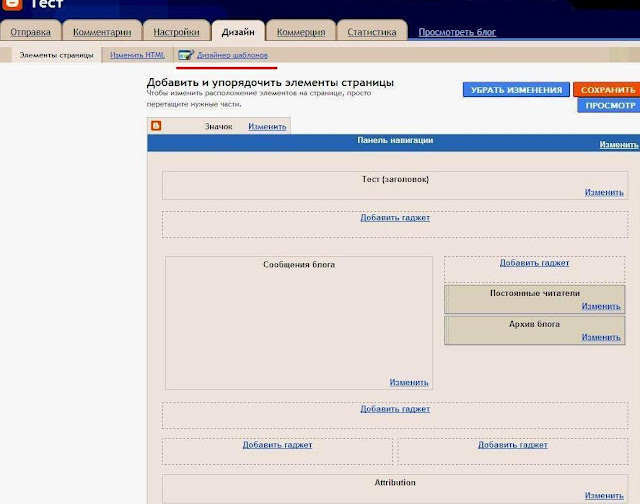
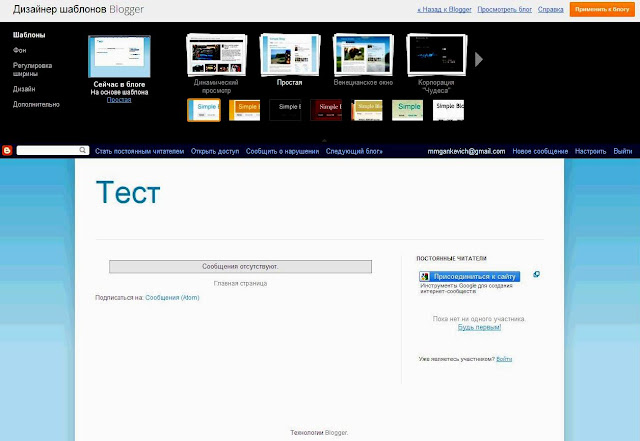
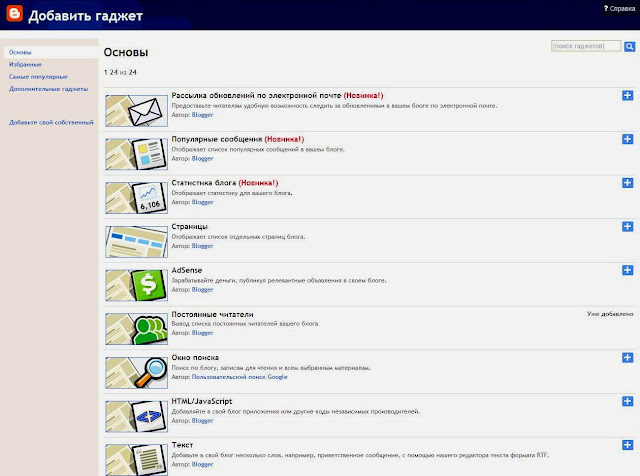
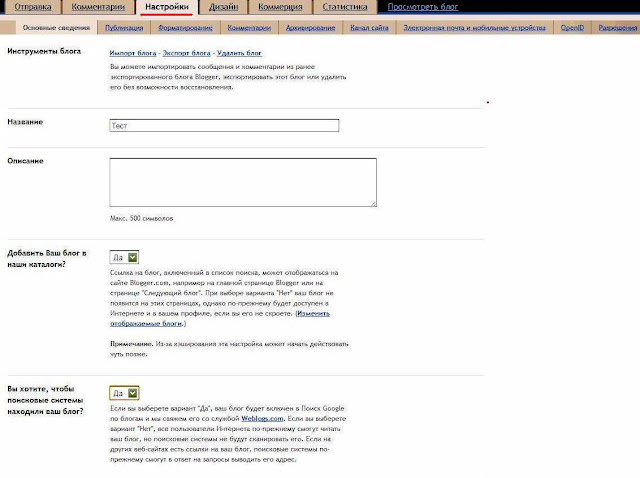


Спасибо. Очень полезный материал!
Отправить комментарий